iTunes for Windows がインストールできない!アップデート出来ない!
スマホ大好き!オッサンLabo(ラボ)のオッサン(@ossan_labo)です
オッサンLABOのスマホはiPhone・・・普段遣いのパソコンはWindowsです
結構そんな組み合わせの人、多いんじゃないですか?
そんな組み合わせの人が利用するのが、iTunes for Windowsですが・・・
以前我が家のパソコンのiTunes for Windowsのアップデートをしようとするとトラブルが!
インターネットで調べると、結構事例が多くて・・・
中にiTunes for Windowsが開くことすら出来ない人もいました
オッサンLABOは、なんとか回復させることが出来たので紹介しますね
iTunes for Windows とは

iTunesは、ご存知 macOS と一緒にインストールされているアプリなのです
iTunesがインストールされていると、音楽や映画などなど
お手持ちのiPhoneに簡単に同期できるので、iPhone利用者は必ず利用しています
このiTunesをWindowsで利用できるようにしたのがiTunes for Windowsです
iTunes for Windowsのアップデート
iPhoneを利用している人ならお判りだと思いますが・・・
iOSのアップデートが頻繁に行われるんですよねぇ
iPhone単体でもアップデートできるのですが、iTunesでもiPhoneのアップデートができます
で!iPhoneアップデート通知が来たのでiTunesでアップデートしようすると・・・

因みにオッサンLABOが、この時使用していたWindowsOSはWindows7でした
iTunes for Windowsのアップデートを試みる
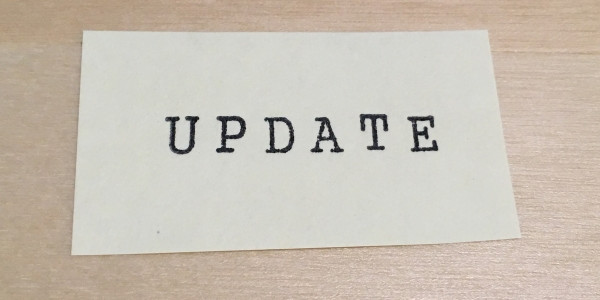
まずは新しいiTunes for Windowsをアップデートするため、
新しいiTunes for Windowsをダウンロードします
iTunesサイトにアクセスする
iTunes for Windowsをダウンロードするために、まずはiTunesのページにアクセスします

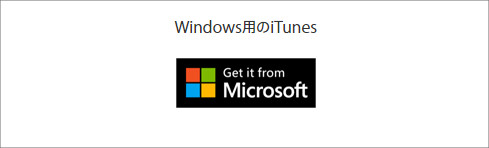
以前までは、iTunes for Windowsでもダウンロードボタンをクリックすれば
すぐに最新のiTunes for Windowsがダウンロードされるのですが・・・
今はMicrosoft Storeでしかダウンロードできない
今はMicrosoft StoreでしかiTunes for Windowsをダウンロードできないみたいです
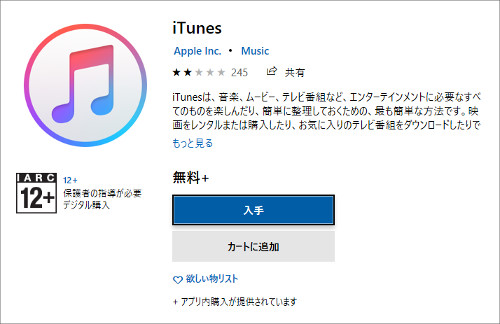
iTunes for Windows のインストール
新しいiTunes for Windowsをインストールするのは別に難しいことはないです
ドンドン「次」をクリックしてインストールを実行します
設定があったといえば・・・”iTunes”のインストールオプションくらい
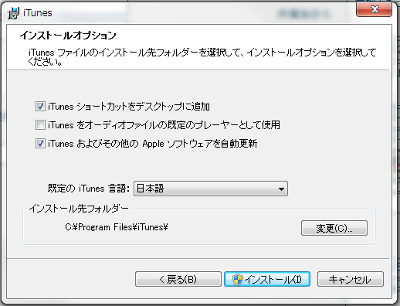
iTunes for Windowsのインストールが途中で止まる!
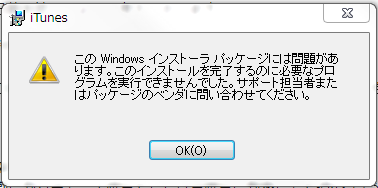
サクサクっとiTunes for Windowsのインストール作業を進めていると・・・
「Windowsのインストーラパッケージには問題があります」
放置してもiTunes for Windowsのインストールが進まないので「OK」を押すと
一瞬にインストール進行バー初期値に戻ってしまいインストールが出来ず
何度かインストールをやり直したり、iTunes for Windowsをダウンロードしたのですが
結果は同じで、いくらやり直してもインストールが途中で止まる!
iTunesトラブル対処方法
何度インストール作業をやり直しても同じ結果・・・そこには以外な盲点がありました
iTunesのアンインストール
まずは今回、最新のiTunes for Windowsをインストールするに当たり
旧iTunes for Windowsアンインストールするのですが・・・
iTunes for Windowsのアンインストールは、Windowsメニューから
「コントロールパネル」を選び・・・「プログラムのアンインストール」を選択・・・
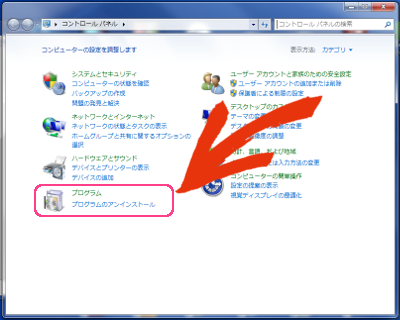
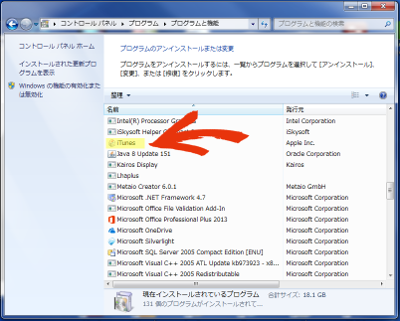
でもアンイストール後にiTunes for Windowsを再度インストールしてみても・・・
やはり「Windowsのインストーラおあっケージには問題があります」・・・同じ結果に
管理者として実行
次に試してみたことは、iTunesのアンインストール後に再度インストールする際に
「管理者として実行」をしてみました!
これは難しいことではなく、インストールするアプリデータを「右クリック」すると、
メニューが開き「管理者として実行」が選択できます
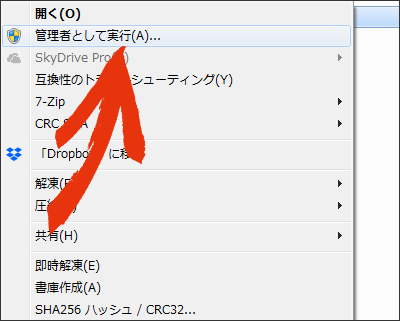
基本的には個人のパソコンを利用しているなら、利用者は管理者のはずですが・・・
職場で提供されているパソコンなどは「ファイルやフォルダ」のみのアクセス権限しかない
ユーザー権限で使用している場合があります
管理者権限でない場合に操作すると、ごくまれに「ファイル」を
ちゃんと読み込まない場合があるんですよねぇ
そんなこと、本当にまれなので「多分無理だろうなぁ」と思っていたら・・・
やっぱり駄目でした(笑)
Apple関連アプリの削除
最後に試した方法が、iTunes for Windowsを含めた「Apple関連アプリ」の全削除です
Apple関連アプリ
- Apple Application Support
- Apple Mobile Devic Support
- Apple Software Update
- Bonjour
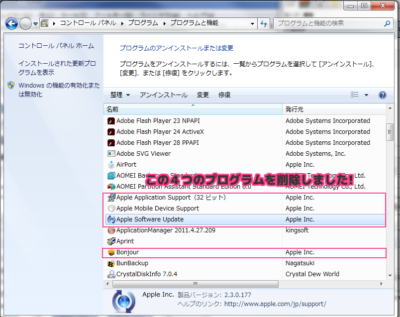
全てをクリーンにして、きれいな状態でiTunesをインストールしようと思ったのですが・・・
なんと「Apple Software Update」と「Bonjour」がアンインストールできない!!
Apple Software Update 削除方法
いろいろ試行錯誤した結果、修復すれば無事に削除が出来るようになりました
まずは「プログラム一覧」からApple Software Updateを右クリックします
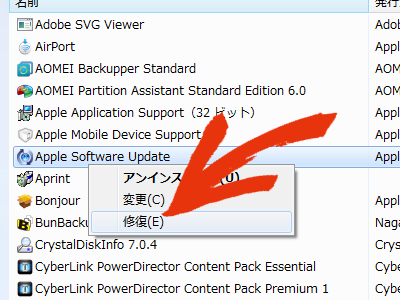
修復が完了して、もう一度アンインストールを試すと無事に削除されました
Bonjour 削除方法
次に「Bonjour」ですが、このアプリは「同じLAN環境にあるパソコンにライブラリを共有」させるアプリのようです
「Bonjour」をアンインストールしようとすると、以下のように警告が表示されました
指示に従って使用中のアプリケーションを停止すると、無事削除することが出来ました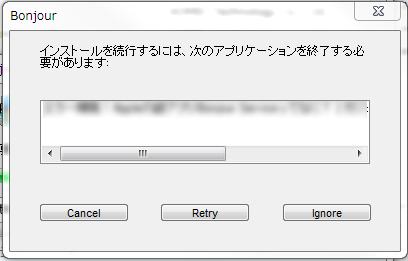
これで全てのApple関連のアプリが削除できたので、クリーンな状態になったはずです
iTunes for Windowsを再インストール

クリーンな状態にしてiTunes for Windowsを再度インストールすると・・・
今回は、問題なく無事にインストールすることが出来ました!
どうやら旧Apple関連のデータがインストールを邪魔していたようですね
iTunes for Windowsのアップデートにどれだけ時間をかけているのやら・・・
まさか他の関連アプリが邪魔していたとは
今回紹介した記事は、数ヶ月前に試した方法なのですが・・・
インターネットで調べてみると、今も「iTunesが起動しない」などのトラブルが有るようです
もともとはmacOSにインストールされているアプリとは言え、
こうもiTunes for Windowsのトラブルが発生するのは困りますよね
もしiTunes for Windows 開かない!アップデートが出来ない!場合は
Appleの関連アプリを全て削除して再インストールしてみましょう。


